如何在 Google Analytics 4 中跟踪 Facebook 广告
已发表: 2022-09-03您是否考虑过如何在 Google Analytics 4 中跟踪 Facebook 广告?
Facebook 拥有大量受众,您可以通过 Facebook 广告接触到这些受众。 虽然营销人员花费大量时间来决定受众、文案和创意,但他们经常忽略跟踪结果。
在本文中,我们将讨论如何使用 Google Analytics 来跟踪 Facebook 广告发送到您网站的流量。
表中的内容
- 为什么要在 Google Analytics 4 中跟踪 Facebook 广告
- 为什么 Google Analytics(分析)和 Facebook Insights 数据存在差异?
- 如何在 Google Analytics 中跟踪 Facebook 广告
- 在 Analytify 中跟踪 UTM
- 结论
- 常见问题
为什么要在 Google Analytics 4 中跟踪 Facebook 广告
对于许多企业来说,Facebook 广告是一个丰富的流量和转化来源。
与所有营销活动一样,Facebook 广告活动需要适当的跟踪和衡量,以找出最能将 Facebook 受众转化为网站访问者及其他人的想法。
Facebook Insights 是衡量和报告 Facebook 广告效果的绝佳工具。 您可以查看广告的覆盖面、有关目标受众的信息以及他们为响应广告而采取的行动。
尽管 Facebook Insights 提供了所有好处和详细信息,但我们建议您在广告效果报告流程中加入 Google Analytics。
以下是您应该使用 Google Analytics 跟踪 Facebook 广告的两个原因。
1. 广告效果数据更准确
Facebook Insights 是一个特定于平台的报告工具,可以很好地跟踪 Facebook 平台上的广告效果。 但是,一旦用户离开 Facebook,Insights 就无法跟踪他们。
当您将 Google Analytics 添加到报告组合中时,您现在可以跟踪与您的 Facebook 广告互动并点击您的网站的用户。 您可以轻松跟踪 Facebook 广告发送到您网站的流量以及这些访问者如何与您的网站互动。
2. 补偿第三方隐私设置
如今,隐私已成为中心主题,Apple 等品牌通过 Facebook 等平台打击用户数据收集和跟踪。
这些变化会影响 Facebook 收集和报告数据的方式。
Google Analytics 通过添加 Facebook Insights 收集的数据来弥补这些挑战。 由于这种组合,您可以很好地了解观众的行为。
为什么 Google Analytics(分析)和 Facebook Insights 数据存在差异?
当您使用 Facebook Insights 和 Google Analytics 跟踪广告效果时,您可能会注意到数据存在差异。
发生这种情况是因为许多平台在 GDPR 等隐私法之后实施了与隐私相关的更改。
许多营销人员认真看待这种数据差异,因为它使销售归因和计算 Facebook 广告支出的投资回报率变得复杂。
这种数据差异的解决方案很简单——按照下一节中的过程来了解如何在 Google Analytics 4 中跟踪 Facebook 广告。
如何在 Google Analytics 中跟踪 Facebook 广告
在 Google Analytics 中跟踪 Facebook 广告的过程有以下步骤。
1. 生成可追踪链接
该过程的第一步是生成可跟踪链接,也称为 UTM。
UTM 由几个参数组成,这些参数将有关广告的上下文信息传递给 Google Analytics。
您可以找到 Facebook 和 Google 的流行 UTM 生成器,它们可以根据您添加到表单的信息生成可跟踪的 UTM。
我们将使用 Analytify UTM 构建器创建一个 UTM,您可以在 Facebook 广告活动中使用它来帮助 Google Analytics 跟踪广告的效果。
构建 UTM 时,您需要提供以下信息以在 Google Analytics 中唯一标识广告和广告系列。
网站 URL :这是您网站的主要 URL。
活动来源:在此处输入 facebook,以便 Google Analytics 可以将来自 UTM 的所有流量归因于 Facebook。
广告活动媒介:此参数标识访问您网站的流量类型。 如果您要跟踪转化,请输入每次点击费用。 另一方面,如果您要跟踪展示次数,请输入 CPM。
广告系列名称:使用您希望跟踪的较大广告系列的名称。 例如,我们使用 facebook_Summer_Sales 来识别属于夏季销售季节性营销活动的所有 Facebook 广告活动。
Campaign Term :此参数通常包含付费广告活动的关键字。 但是,对于我们的 Facebook 广告活动,我们将使用此参数来识别广告集。
广告活动内容:您可以在此处输入各个广告的名称。
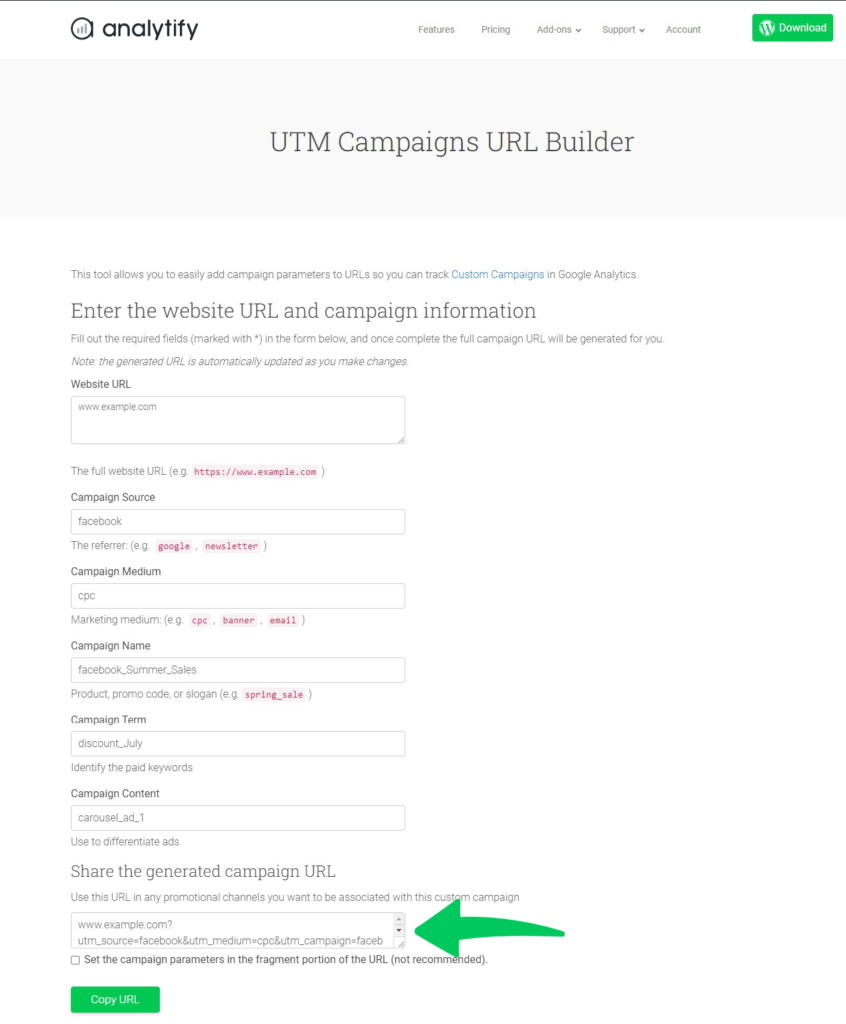
UTM 构建器生成以下可跟踪的 UTM 链接:
www.example.com?utm_source=facebook&utm_medium=cpc&utm_campaign=facebook_Summer_Sales&utm_term=discount_July&utm_content=carousel_ad_1

如果您需要更深入地了解 UTM 的细节,我们有一篇很棒的文章介绍了 UTM 创建的过程。
2. 将 UTM 链接添加到广告 URL
现在您已经有了 UTM,是时候创建广告了。
转到 Facebook 广告管理器并创建广告。 在网站 URL字段中,添加 UTM 链接。
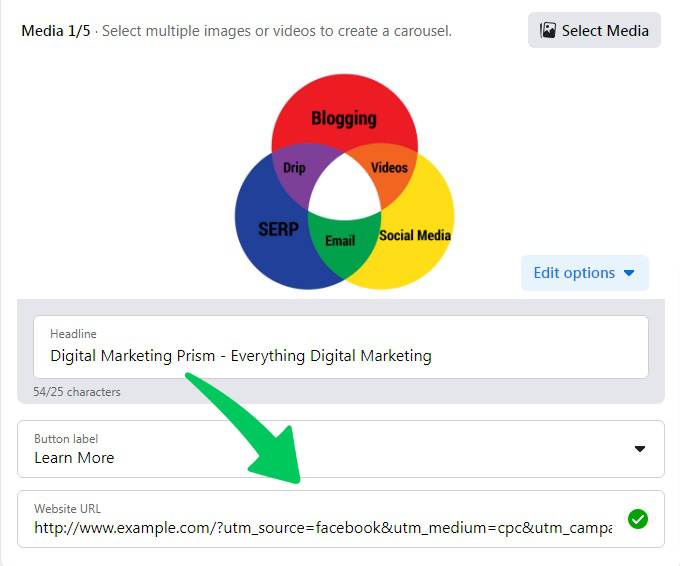
记得选择合适的 CTA 按钮来增加 CTR。 CTA 文字应遵循广告的创意,并应鼓励观众采取必要的行动。
检查并预览广告并将其投放。
3. 在 Google Analytics 4 中跟踪 Facebook 广告
带有可跟踪 UTM 的 Facebook 广告是实时的,并出现在目标受众的提要中。 您现在可以看到来自广告的流量。
转到Acquisition并单击All Traffic以展开菜单。 接下来,选择Source/Medium以查看报告。
如果您查看 Primary 维度,您可以看到Source 、 Medium和keyword等选项。 这些选项与 UTM 参数相对应,您可以深入了解详情以查看广告系列、广告组和单个广告中的广告效果。
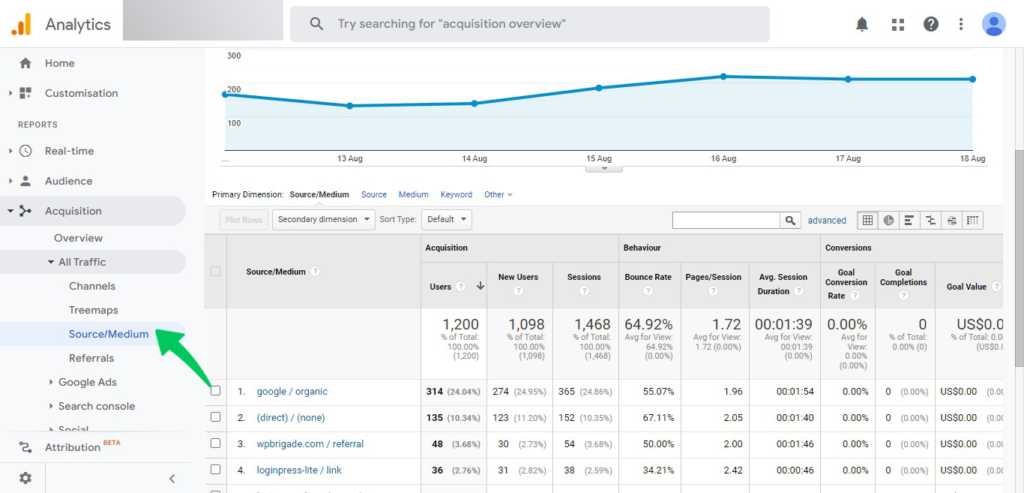
在 Analytify 中跟踪 UTM
如果您有 WordPress 网站,则可以使用 Analytify,这是一个 WordPress Google Analytics 仪表板插件,可为您的网站带来重要信息。
Analytify 有一个专用仪表板,用于跟踪通过 UTM 进入的流量。 要查看此流量,请转到 Analytify 仪表板并将鼠标悬停在Acquisition上。
从下拉菜单中,选择广告系列。 您可以查看每个 UTM 来源的重要指标,例如用户、会话、跳出率和收入。
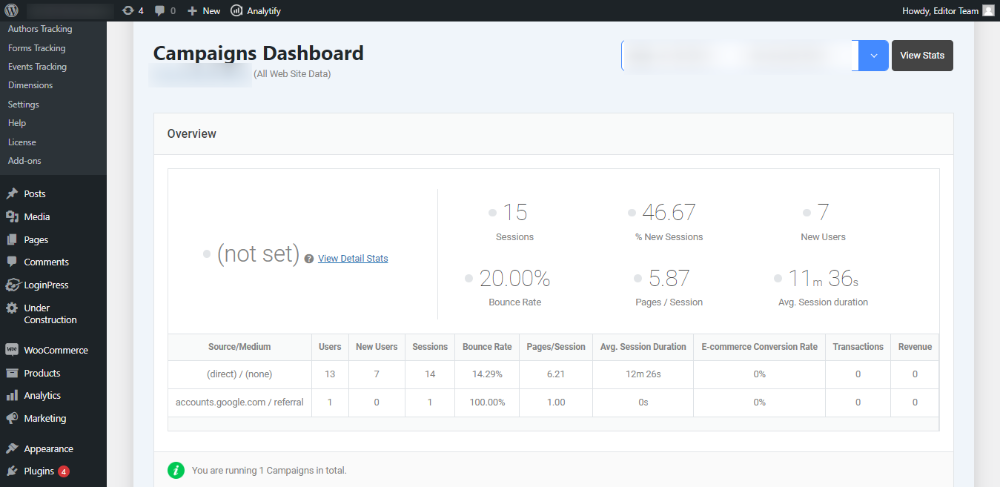
结论
我们希望您现在清楚了解如何使用 Google Analytics 4 跟踪 Facebook 广告。
Facebook 广告可能会为您的业务带来流量和转化。 但是,您需要了解每个广告到达您网站的流量,以便了解哪些内容适合您的受众。
Google Analytics 是一个强大的工具,用于跟踪来自 Facebook 广告中包含的 UTM 的流量。
让我们知道您希望将哪些参数添加到 Facebook 广告 UTM 以及您如何跟踪此 UTM。
常见问题
我可以将我的 Facebook 主页链接到 Google Analytics 吗?
您不能将 Facebook 页面直接链接到 Google Analytics。 但是,您可以使用 UTM 将数据推送到 Google Analytics。
我可以将 Facebook 活动数据上传到 Google Analytics 吗?
目前,谷歌分析只能从其他谷歌产品中提取数据。
我需要为所有 UTM 参数添加值吗?
您需要填写来源、媒介和名称等必填字段。 但是,您添加的参数越多,您在 Google Analytics 中看到的结果就越详细。
这就是如何在谷歌分析指南中跟踪 Facebook 广告的全部内容。 您还可以查看如何使用谷歌分析来增加流量和 10 个 Facebook 广告定位技巧,以在 2022 年飙升您的转化率。
还没有使用分析? 你在等什么?
